Wat is Boot.ini triem?
Boot.ini is in Windows NT / 2000 / XP / Server 2003 ferburgen tekst triem dat befettet ynformaasje nedich om te bouwen de Lears loader menu. It is meastal leit yn 'e woartel fan' e C drive. It meastal biedt brûkers de opsje om te kiezen foar in systeem om tagong as se hawwe ynstallearre meardere bestjoeringssystemen op 'e kompjûter.
Werbouwen de systemen boot.ini triem mei Windows OS CD
1. Stek de Windows 2000 / XP / 2003 CD-ROM.
2. 'e nij úteinsette jo kompjûter.
3. Wannear't frege mei "Druk dan kaai to boot út CD", druk op de "Romte" bar.
4. By de "Wolkom by Opset" berjocht, druk op "R" om te begjinnen mei de "Herstel Console".
5. Dan moatst Selektearje Operaasje System dan sille jo ek te brûken. As jo multi-boot dizze kompjûter, selektearje de ynstallaasje fan Windows XP dy't net slagge om te begjinnen.
6. As wachtwurd eask wurdt frege yn it skerm, kinne jo typ it administrator wachtwurd yn en druk op "enter".
7. Doe't de kommando pront iepenet, type bootcfg / list en druk op "Enter" om werjaan Alle ynfieren yn it boot.ini triem.
8. Type bootcfg / ferbouwen en druk op "Enter" om scannen jo hurde skiven foar Windows NT-basearre ynstallaasjes.
Folgje de on-skerm ynstruksjes te heakjen ynstallaasjes oan it boot.ini triem.
9, As alle beskikbere opsjes wurdt dien, kinne jo wêze werom 'e nij opstarte de kompjûter. De boot.isi issue wurdt fêst doe.
Tink derom: As jo net hawwe Windows OS CD, dizze oplossing kin net wurkje foar dy.
Diel 1 Fix Boot.ini op Working Computer
Kontrolearje redenen foar Boot.ini ûntbrekkende issue
As jo ûntfong de foutmelding sizzen dat "Kin net finnen de C:? Oot.ini triem" of "Unjildich Boot.ini, laden fan C: Finsters", der soe wêze flaters feroarsake fanwege de skansearr of missende Boot.ini triem. Jo kinne check it lykas hjirûnder:
1. Type "Msconfig" yn "Begjinne", en rinne dêr. As de Boot.ini triem ûntbrekt, der sil gjin Boot.ini ljepper werjûn yn it "Systeem Konfiguraasje Utility" paniel as de ôfbylding hjirûnder.
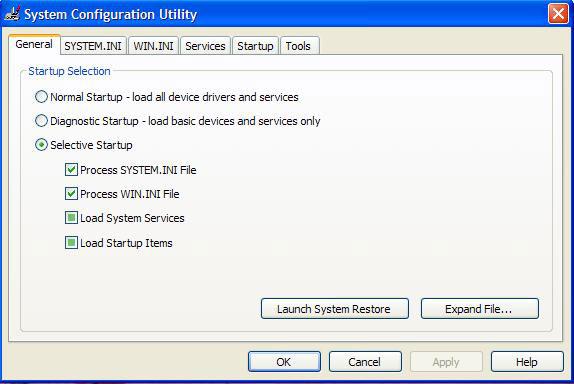
2. Jo ek kinne ferifiearje troch te typen "C: Boot.ini" yn "Start", rinne skerm. As jo krije in boadskip fan "Tagong wegere" of ferlykbere flater berjochten, dat ferklearret it probleem.
Reparearje de Boot.ini ûntbrekkende probleem
As de systeem triem wurdt ynstallearre yn 'e woartel fan C drive, jim noch kinne begjinne jo kompjûter mei de Boot.ini mist, wylst it is net yn C ride, do kinst it net dwaan kin. Eins, as ien systeem brûkers, it systeem triem wurdt altyd ynstallearre yn 'e woartel fan' e C drive. Dan hoe dit te reparearjen Boot.ini triem missing probleem? Hjir is de oplossing foar dy.
1. Klik rjochts op myn kompjûter Eigenskippen Advanced opstartindikaasje en herstel, klik Ynstellings.
2. Klik "Bewurkje" yn it reade gebiet yn de foto hjirûnder.
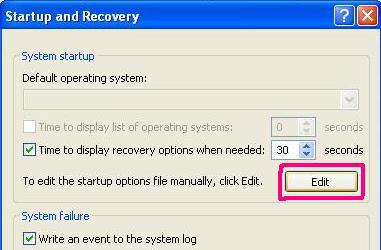
3. En dyn boot.ini triem sil iepen wêze, mar as der net ien, kinne jo klikke op "OK" om in nij projekt oanmeitsje.
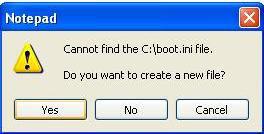
4. No kopiearje en plak de folgjende koade dêryn.
[boot loader]tiidsferrin = 30
standert = multi (0) skiif (0) rdisk (0) partition (1) WINDOWS
[bestjoeringssystemen]
multi (0) skiif (0) rdisk (0) partition (1) WINDOWS = "Microsoft Windows XP Professional "/ fastdetect
tiidslimyt = 30
As de Lears menu wurdt begûn en brûkers net dwaan gjin operaasje yn 30 sekonden, dan siket tagong ta de standert systeem automatysk. 30 sekonden is it standert tiid, as jo mar hawwe ien systeem, dan kinne jo it ynstelle as 0. Of set oare kear as jo tinke dat it is OK as jo hawwe meardere systemen.
standert = multi (0) skiif (0) rdisk (0) partition (1) WINDOWS
Dit is de standert systeem.
partition (1) WINDOWS
Dit diel is altyd de iene we bewurking. Partition (1) betsjut de earste ôfskieding, meastal de C ride, en WINDOWS is it systeem map. As jo wolle ynstelle XP yn it D drive as jo standert systeem, dan moatte bewurkje kinne as ôfskieding (2) WINDOWS . multi (0) skiif (0) rdisk (0) partition (1) WINDOWS = "Microsoft Windows XP Professional" / fastdetect Dit diel is itselde as de 'standert' diel, en Microsoft Windows XP Professional is de namme fan it systeem.
/ fastdetect: soad websiden riede te bewurkjen as "nodetect".
5. Klik "Bewarje" en útgong.
6. In nije triem boot.ini sil oanmakke wurde yn de C drive op jo kompjûter, no't wy moatte jou it systeem kenmerken.
7. Open kommando pront (klik "Start" op jo kompjûter, en typ "cmd" yn de oanrin fak).
8. En typ de folgjende kommando
9. Jo ha oplost it probleem no.
Diel 2 herstellen Lost Data feroarsake troch Boot.ini Missing
Mei ferkearde operaasjes te lossen Boot.ini Missing sil resultearje yn beskeadige hurde skiif of formattearre hurde skiif, en kin net rikken gegevens of gegevens ferlern fan hurde drive.Under dizze omstannichheden, dan sil nedich in ferlern gegevens recovery software te bykomme gegevens út hurde skiif .

- Recover ferlern of fuortsmiten triemmen, photos, audio, muzyk, mailtsjes út alle opslach apparaat doelmjittich, feilich en hielendal.
- Unterstützt gegevens herstel fan jiskefet, hurde skiif, geheugenkaart, flash drive, digitale kamera en Camcorders.
- Stipet om te herstellen gegevens foar hommelse wiskjen, opmaak, hurde skiif korrupsje, firus oanfallen, system crash ûnder ferskillende sitewaasjes.
- Foarbyld foardat better makket it mooglik om in selektyf herstel.
- Stipe OS: Windows 10/8/7 / XP / Vista, Mac OS X (Mac OS X 10.6, 10.7 en 10.8, 10.9, 10.10 Yosemite, 10.10, 10.11 El Dorris, 10.12 Sierra) op iMac, MacBook, Mac Pro ensfh
Fix Computer
- Fix Dll File Error+
-
- Fix RunDLL Error
- Edit DLL Files
- Fix Missing dll files
- Loading dll error
- Nvcpl.dll Loading error
- Newdev.dll loading error
- Fix Mpr.dll
- Dll Initialization Failed
- D3dx9.24.dll error
- Fix Kernel32.dll
- Msvbvm60.dll Error
- Fix missing Hal.dll
- Hal.dll repair
- Mfc80u.dll Error
- Mscorwks.dll Error
- Awt.dll error
- Shlwapi.dll error
- Fix asl.dll error
- Crypt32.dll error
- Faultrep.dll error
- Register.dll error
- Fix Boot issue+
- Fix Bootmgr issue+
- Computer System Error+
-
- Misiing operating system
- Fix system not found
- Grub loading error
- Fix runtime error
- Operating system loading error
- Fix XP crahses
- Retrieve lost files after system restore
- Restoring corrupt files
- Change file system
- Vista freezes
- Computer freezes after startup
- Ntfs.sys missing/corrupted
- Ntldr error
- Ntldr missing
- Ntldr compressed
- Fix MBR error
- Ntdetect failed error
- Ntoskrnl.exe Missing
- Fix MBR missing
- Computer System Error+
- Computer System Error+






